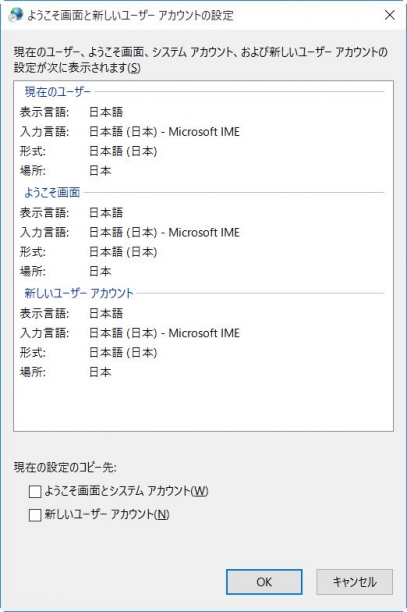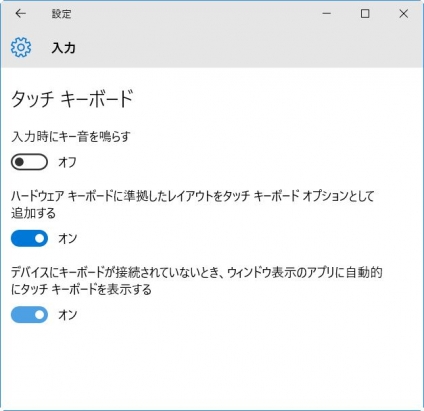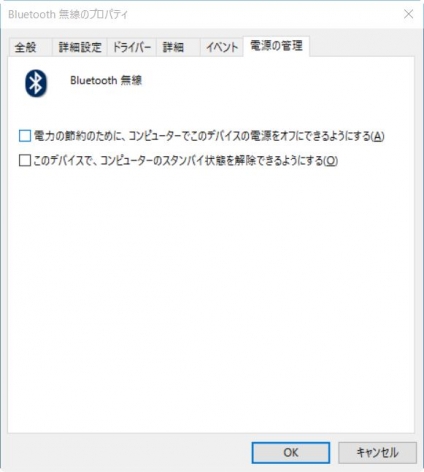モモちゃんで遊ぶ その1
中華タブレットのmomo8w、モモちゃん(命名)買いました。
Windows10 with BingとAndroid 4.4を搭載した最近流行りのDualOS。
CPUはAtom Z3735FでRAMは2GB、micro HDMIポート搭載、Office365がついて(付いてませんでした)、お値段12000円!
似たスペックのタブレットが3万ぐらいなのを考えると破格。
Windowsで遊べるのがなかなかオツなもので、ネットに動画、Office目的で持ち歩くなら下手なモバイルパソコン買うよりいいかも。
システムメッセージが中国語のままだったので、システムロケールを変更。
スタートボタンを長押ししてコントロールパネルを開き、「時計、言語、および地域」の「地域」を開き、管理タブから「システム ロケールの変更」を選択して日本に設定。
管理タブの設定コピーから、「ようこそ画面」と「新しいユーザー アカウント」を日本語に設定。
スピーカー、マイクの表記も中国語なので、デバイスオプションからてきとーな名前に変更。
あとはアプリ一覧の「漢字」にあるワケわからん中華ソフトを削除。
スタートメニューのお天気はいずれ東京に変わり、ブート画面以外で中国語を見ることはなくなりました。
てかスタートメニュー自体がほんとダメ。
タブレットモードとか触ってみましたが、全体的に気の利かない仕様で使い物にならず。
Classic Shellを導入してサヨウナラ。
既存のバーチャルキーボードはかゆい所に手が届かないので、もう1つキーボードを追加。
スタートボタンを押して「設定」→「デバイス」→「入力」の「ハードウェア キーボードに準拠したレイアウトをタッチ キーボード オプションとして追加する」をオンにすると、AltキーやFnキーのある仮想キーボードが使えるようになります。
ついでに「デバイスにキーボードが接続されていないとき、ウィンドウ表示のアプリに自動的にタッチ キーボードを表示する」をオンにすると、文字入力の際に自動で仮想キーボードが開きますが割とジャマだったりします。
あとは余計なサービスなどを削って、ようやっと遊べる端末になりました。
Androidの方は、あまり触ってません。このまま使うのも怖いし。
そもそもAndroidいらないかな。
どうにかしてパーティションまるごと確保したい。
容量が10GBもないので、microSDを導入。
まずはNTFSでフォーマットして…ってそれじゃAndroidで使えないジャン。
パーティション確保後にswitcherで切り替えて、再度Winに戻したらしばらくmicroSDを認識しなくなりました。
HDD代わりに使うわけだからちょっと怖いですねえ。
ますますいらないAndroid。
もちろんキーボードマウスがあるに越したことはないので、Androidに使ってたやつを流用。
Bluetoothキーボードとマウスを流用してモバイル環境ができました。
Bluetoothキーボードは、「電力の節約のために、コンピューターでこのデバイスの電源をオフにできるようにする」をオフにすると入力し始めのもたつきがなくなります。
知らなかった。